วิธีลบความคิดเห็นบน TikTok

วิธีลบความคิดเห็นที่ไม่ต้องการบน TikTok ด้วยขั้นตอนที่ง่ายๆ เพื่อให้คุณสามารถจัดการกับความคิดเห็นที่ไม่เหมาะสมได้

เมื่อมีความเป็นไปได้ที่จะให้เบราว์เซอร์ที่คุณใช้ความรู้สึกส่วนตัว จะเป็นการดีที่จะใช้ ด้วย Firefox มีหลายสิ่งที่คุณสามารถเปลี่ยนได้เพื่อให้เบราว์เซอร์ของคุณมีความเป็นส่วนตัว คุณสามารถเลือกจากสีและการออกแบบที่แตกต่างกัน และหากคุณเคยเบื่อ ก็สามารถเปลี่ยนแปลงได้ตลอดเวลา
วิธีเพิ่มธีมใน Firefox
หากต้องการให้ Firefox มีรูปลักษณ์ที่คุณต้องการ คุณจะต้องไปที่หน้าส่วนเสริม คุณสามารถเลือกจากรายการธีมที่มีให้เลือกมากมาย เมื่อคุณอยู่ในหน้า ให้เลื่อนลงมาเล็กน้อยแล้วคุณจะเห็นตัวเลือกธีม โดยจะแบ่งออกเป็นสองส่วน: ธีมที่แนะนำ และธีมที่กำลังเป็นที่นิยม

หากคุณไม่เห็นธีมที่คุณชอบในหน้าหลัก ให้คลิกที่ตัวเลือกดูธีมเพิ่มเติม คุณสามารถค้นหาธีมใหม่ได้ด้วยการเลื่อน หรือคุณสามารถใช้เครื่องมือค้นหาเพื่อค้นหาสไตล์เฉพาะ
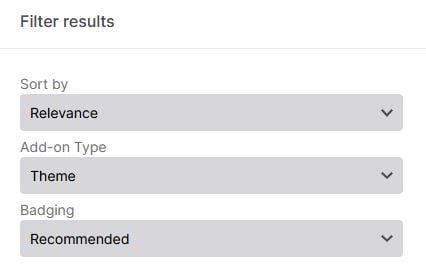
วิธีปรับแต่งโฮมเพจสำหรับ Firefox
เมื่อคุณเข้าถึงโฮมเพจสำหรับ Firefox การดูภาพขนาดย่อของเว็บไซต์ที่คุณเข้าชมบ่อยจะเป็นประโยชน์ แต่ถ้าคุณไม่เคยเปลี่ยนแปลงอะไรเลย คุณจะเห็นเฉพาะเว็บไซต์ยอดนิยมที่ไม่ใช่เว็บไซต์ที่คุณต้องการให้มี ข่าวดีก็คือการเปลี่ยนภาพขนาดย่อบนหน้าแรกนั้นทำได้ง่าย
สิ่งที่คุณสามารถทำได้ก่อนคือลบสิ่งที่คุณไม่ต้องการ วางเคอร์เซอร์ไว้เหนือจุดแรกที่คุณต้องการลบจนกว่าคุณจะเห็นจุดสามจุด คลิกที่จุดและเลือกตัวเลือกการลบ
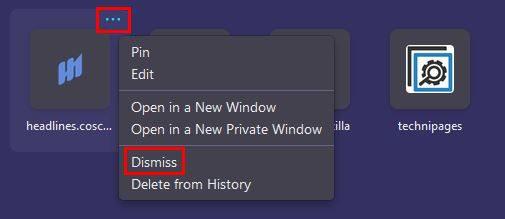
หลังจากที่คุณลบออกบางส่วน คุณจะเริ่มเห็นภาพขนาดย่อที่ว่างเปล่า ในการเพิ่มไซต์ คุณต้องคลิกที่ไอคอนดินสอ และเมื่อหน้าต่างใหม่ปรากฏขึ้น ให้เพิ่มข้อมูลที่จำเป็น
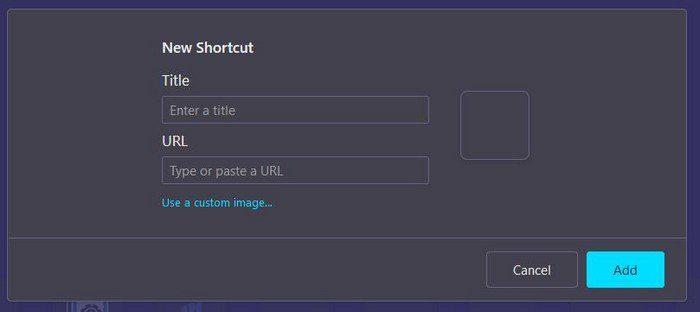
วิธีปรับการอนุญาตไซต์บน Firefox
คุณสามารถทำให้การท่องเว็บไซต์สนุกยิ่งขึ้นโดยการปรับเปลี่ยนการอนุญาตไซต์ ตัวอย่างเช่น คุณจะไม่ต้องจัดการกับป๊อปอัปที่น่ารำคาญหรือการแจ้งเตือนใดๆ คุณสามารถปรับการอนุญาตไซต์ได้โดยไปที่:
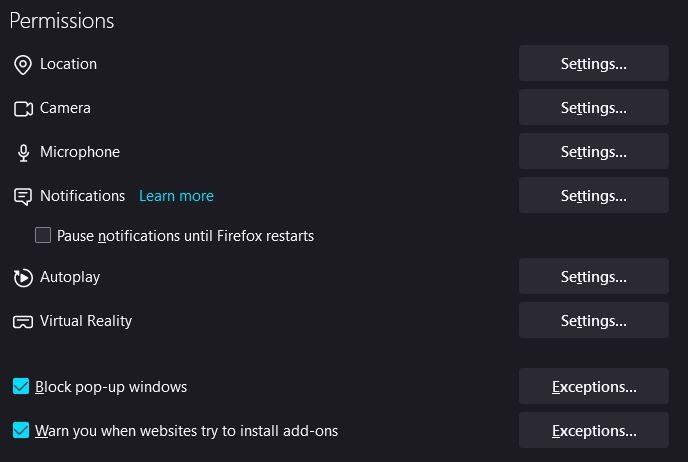
หากมีไซต์ใดที่คุณต้องการอนุญาตเฉพาะ ให้คลิกที่ปุ่มการตั้งค่า และเพิ่ม URL ที่ด้านล่างซ้าย คุณสามารถเลือกช่องเล็กๆ ได้หากต้องการบล็อกคำขอใหม่สำหรับการอนุญาตบางอย่าง
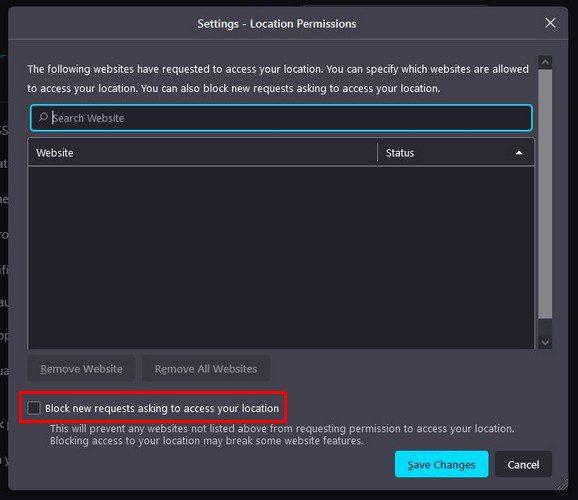
มีสิ่งอื่น ๆ ที่คุณสามารถทำได้เพื่อปรับแต่ง Firefox ในแบบของคุณ เช่นปิดคำแนะนำการค้นหาและให้ไซต์หยุดขออนุญาตจากคุณ
วิธีเปลี่ยนแถบเครื่องมือใน Firefox
ด้วยคุณสมบัติที่คุณใช้งานเป็นประจำช่วยให้คุณทำสิ่งต่าง ๆ ได้เร็วขึ้น Firefox ให้คุณปรับเปลี่ยนแถบเครื่องมือเพื่อให้คุณสามารถจัดระเบียบได้ตามที่คุณต้องการ คุณสามารถแก้ไขแถบเครื่องมือได้โดยคลิกที่ตัวเลือกเมนูสามบรรทัด แล้วเลือก เครื่องมือเพิ่มเติม > แถบเครื่องมือ Customizr

เมื่อถึงที่นั่น คุณสามารถลากและวางรายการได้ทุกที่ที่ต้องการ คลิกขวาที่รายการใดก็ได้เพื่อเพิ่มลงในเมนูรายการเพิ่มเติมที่คุณสามารถเข้าถึงได้โดยคลิกที่ลูกศรคู่ที่ชี้ไปทางขวา ดังนั้นครั้งต่อไปที่คุณต้องใช้เครื่องมือในเมนูนั้น คุณสามารถเข้าถึงได้ด้วยคลิกเดียว
บทสรุป
เมื่อคุณตั้งค่า Firefox ในแบบที่คุณชอบ ประสบการณ์การท่องเว็บจะดีขึ้นมาก เมื่อคุณเพิ่มธีมของคุณเอง คุณสามารถดูสีที่ทำให้วันของคุณสดใสและเปลี่ยนเมื่อคุณเบื่อ การปรับแต่ง Firefox ในแบบของคุณต้องใช้เวลา แต่หลังจากนั้น คุณก็ได้มอบความเป็นส่วนตัวให้กับเบราว์เซอร์ของคุณแล้ว คุณปรับแต่ง Firefox ในแบบของคุณอย่างไร? แบ่งปันความคิดของคุณในความคิดเห็นด้านล่าง และอย่าลืมแบ่งปันบทความกับผู้อื่นบนโซเชียลมีเดีย
วิธีลบความคิดเห็นที่ไม่ต้องการบน TikTok ด้วยขั้นตอนที่ง่ายๆ เพื่อให้คุณสามารถจัดการกับความคิดเห็นที่ไม่เหมาะสมได้
หากคุณปิดการค้นหาที่กำลังมาแรงใน Chrome แต่ยังคงปรากฏขึ้น ให้บล็อกคุกกี้การค้นหา ล้างแคชและอัปเดต Chrome
หากคุณต้องการเพิ่มโพสต์ที่ไม่ระบุชื่อในกลุ่ม Facebook เพื่อรักษาความเป็นส่วนตัวของคุณ ให้ไปที่แท็บการสนทนา เลือกโพสต์ที่ไม่ระบุชื่อ และสร้างโพสต์ที่ไม่ระบุชื่อ
ดูว่าคุณสามารถเปลี่ยนคุณภาพของรูปภาพใน Google Photos ได้อย่างไร นี่คือวิธีการทำการเปลี่ยนแปลงสำหรับ Windows และ Android
หากคุณไม่สามารถติดตามใครบางคนบน Facebook ได้ แสดงว่าพวกเขาปิดการใช้งานตัวเลือกติดตามในบัญชีของพวกเขา
ดูวิธีสร้างและแชร์อัลบั้ม Google Photos ที่ทำงานร่วมกันและวิธีลบอัลบั้มที่คุณสร้าง
ค้นพบตัวเลือกทั้งหมดเมื่อต้องค้นหาไฟล์ของคุณ ต่อไปนี้คือเคล็ดลับที่เป็นประโยชน์สำหรับลองใช้ Google ไดรฟ์
ดูว่าการเปลี่ยนข้อมูล LinkedIn ของคุณเป็นประวัติย่อที่ยอดเยี่ยมสำหรับการสมัครงานนั้นง่ายเพียงใด ดูวิธีดาวน์โหลดผู้ใช้รายอื่นดำเนินการต่อด้วย
ประหยัดพื้นที่จัดเก็บและใช้ Google ปฏิทินสำหรับงานและการช่วยเตือนด้วย นี่คือวิธีใช้แอพสำหรับสิ่งนั้น
หาก YouTube TV แจ้งว่าคุณอยู่นอกพื้นที่บ้าน ให้เปิดใช้การอนุญาตตำแหน่ง จากนั้นยืนยันตำแหน่งของคุณบนอุปกรณ์เคลื่อนที่
ดูวิธีที่คุณสามารถอยู่อย่างปลอดภัยบน Twitter และเก็บข้อมูลของคุณให้เป็นส่วนตัวจากแอพของบุคคลที่สาม ดูวิธีทำให้ Twitter หยุดติดตามคุณ
ดูวิธีที่คุณสามารถเพิ่มลายน้ำให้กับรูปภาพทั้งหมดของคุณโดยใช้ไซต์ออนไลน์ฟรีพร้อมตัวเลือกในการอัปเกรดเป็นโปร
รักษาบัญชี Facebook ของคุณให้ปลอดภัยโดยเปลี่ยนรหัสผ่านเป็นรหัสผ่านที่รัดกุม นี่คือขั้นตอนที่ต้องปฏิบัติตาม
ค้นพบว่าคุณพลาดคุณสมบัติที่เป็นประโยชน์ที่ Firefox มีให้หรือไม่ ไม่จำเป็นต้องใช้โปรแกรมเสริมเพื่อใช้งานเบราว์เซอร์ให้เกิดประโยชน์สูงสุด
เพื่อนสนิทคือคนที่คุณต้องการแบ่งปันทุกอย่างด้วย ในทางกลับกัน คนรู้จักคือคนที่คุณอาจต้องการแบ่งปันให้น้อยลง
หากต้องการสร้างกิจกรรมที่เกิดซ้ำบน Facebook ให้ไปที่เพจของคุณและคลิกที่กิจกรรม จากนั้น เพิ่มกิจกรรมใหม่ และคลิกที่ปุ่ม เหตุการณ์ที่เกิดซ้ำ
หากคุณไม่แน่ใจว่าการแสดงผล การเข้าถึง และการมีส่วนร่วมคืออะไรบน Facebook โปรดอ่านต่อไปเพื่อค้นหา ดูคำอธิบายง่ายๆ นี้
ค้นพบรายละเอียดว่า Google รู้ได้อย่างไรว่าธุรกิจมีงานยุ่ง นี่คือรายละเอียดที่คุณอาจไม่ทราบ
คุณต้องการช่วยรักษาบัญชีของคุณให้ปลอดภัยโดยการเปลี่ยนรหัสผ่านบัญชี PayPal ของคุณ นี่คือขั้นตอนที่ต้องปฏิบัติตาม
ดูสิ่งที่ควรปฏิบัติตามเพื่อหลีกเลี่ยงการตกเป็นเหยื่อของการหลอกลวงทางออนไลน์ ค้นพบเคล็ดลับที่ง่ายต่อการปฏิบัติตามสำหรับผู้ใช้ทุกคน
เรียนรู้เกี่ยวกับสถานการณ์ที่คุณอาจได้รับข้อความ “บุคคลนี้ไม่พร้อมใช้งานบน Messenger” และวิธีการแก้ไขกับคำแนะนำที่มีประโยชน์สำหรับผู้ใช้งาน Messenger
ต้องการเพิ่มหรือลบแอพออกจาก Secure Folder บนโทรศัพท์ Samsung Galaxy หรือไม่ นี่คือวิธีการทำและสิ่งที่เกิดขึ้นจากการทำเช่นนั้น
ไม่รู้วิธีปิดเสียงตัวเองในแอพ Zoom? ค้นหาคำตอบในโพสต์นี้ซึ่งเราจะบอกวิธีปิดเสียงและเปิดเสียงในแอป Zoom บน Android และ iPhone
รู้วิธีกู้คืนบัญชี Facebook ที่ถูกลบแม้หลังจาก 30 วัน อีกทั้งยังให้คำแนะนำในการเปิดใช้งานบัญชี Facebook ของคุณอีกครั้งหากคุณปิดใช้งาน
เรียนรู้วิธีแชร์เพลย์ลิสต์ Spotify ของคุณกับเพื่อน ๆ ผ่านหลายแพลตฟอร์ม อ่านบทความเพื่อหาเคล็ดลับที่มีประโยชน์
AR Zone เป็นแอพเนทีฟที่ช่วยให้ผู้ใช้ Samsung สนุกกับความจริงเสริม ประกอบด้วยฟีเจอร์มากมาย เช่น AR Emoji, AR Doodle และการวัดขนาด
คุณสามารถดูโปรไฟล์ Instagram ส่วนตัวได้โดยไม่ต้องมีการตรวจสอบโดยมนุษย์ เคล็ดลับและเครื่องมือที่เป็นประโยชน์สำหรับการเข้าถึงบัญชีส่วนตัวของ Instagram 2023
การ์ด TF คือการ์ดหน่วยความจำที่ใช้ในการจัดเก็บข้อมูล มีการเปรียบเทียบกับการ์ด SD ที่หลายคนสงสัยเกี่ยวกับความแตกต่างของทั้งสองประเภทนี้
สงสัยว่า Secure Folder บนโทรศัพท์ Samsung ของคุณอยู่ที่ไหน? ลองดูวิธีต่างๆ ในการเข้าถึง Secure Folder บนโทรศัพท์ Samsung Galaxy
การประชุมทางวิดีโอและการใช้ Zoom Breakout Rooms ถือเป็นวิธีการที่สร้างสรรค์สำหรับการประชุมและการทำงานร่วมกันที่มีประสิทธิภาพ.






















![วิธีกู้คืนบัญชี Facebook ที่ถูกลบ [2021] วิธีกู้คืนบัญชี Facebook ที่ถูกลบ [2021]](https://cloudo3.com/resources4/images1/image-9184-1109092622398.png)





